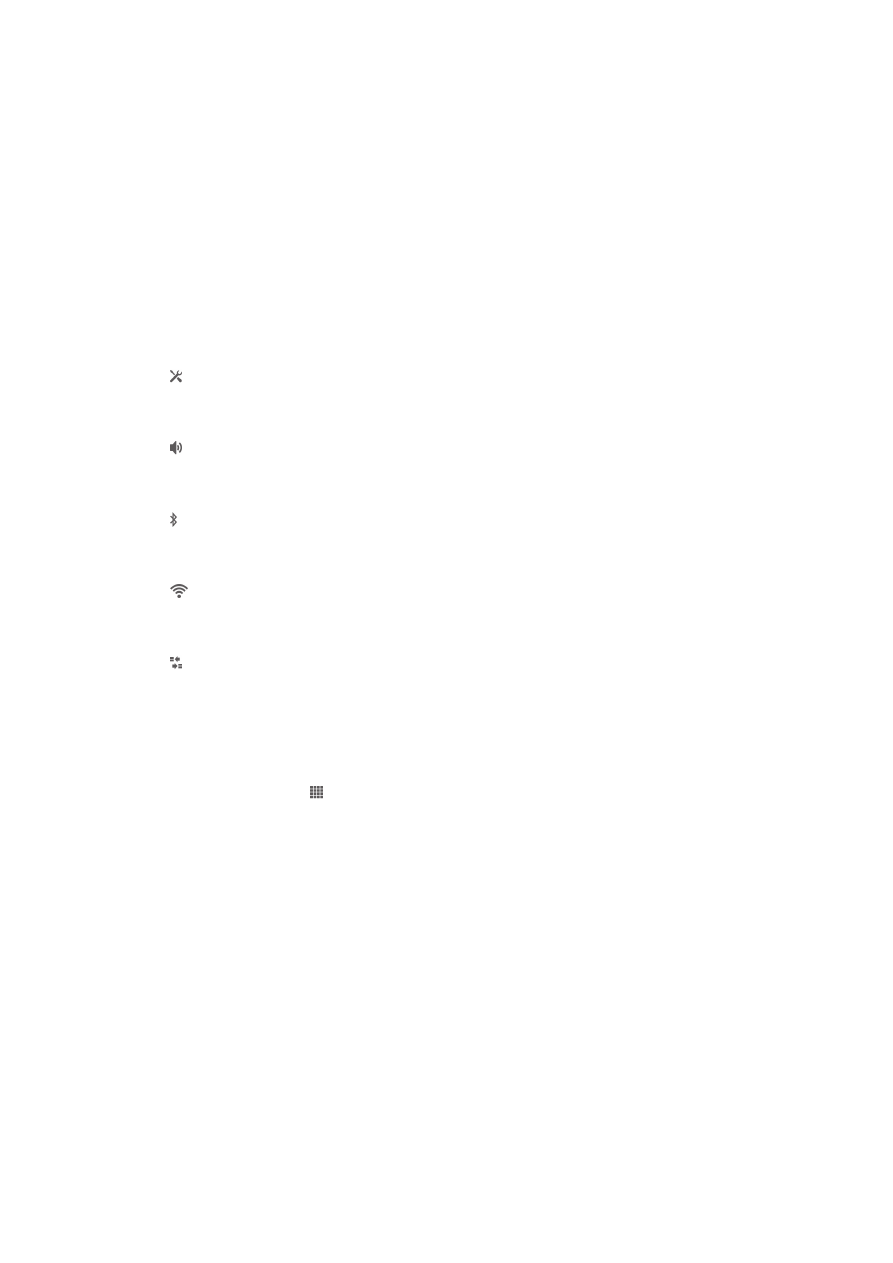
Мәтін теру
Экрандық пернетақта
М
әтінді ыңғайлы енгізу үшін экрандық QWERTY пернетақтаның пернелерін түртіңіз. Кейбір
қолданбалар экрандық пернетақтаны автоматты түрде ашады. Сонымен қатар бұл пернетақтаны
м
әтін өрісін түрту арқылы ашуыңызға болады.
23
Б
ұл – жарияланымның Интернеттегі нұсқасы. © Тек жеке мақсатта пайдалану үшін басып шығарыңыз.
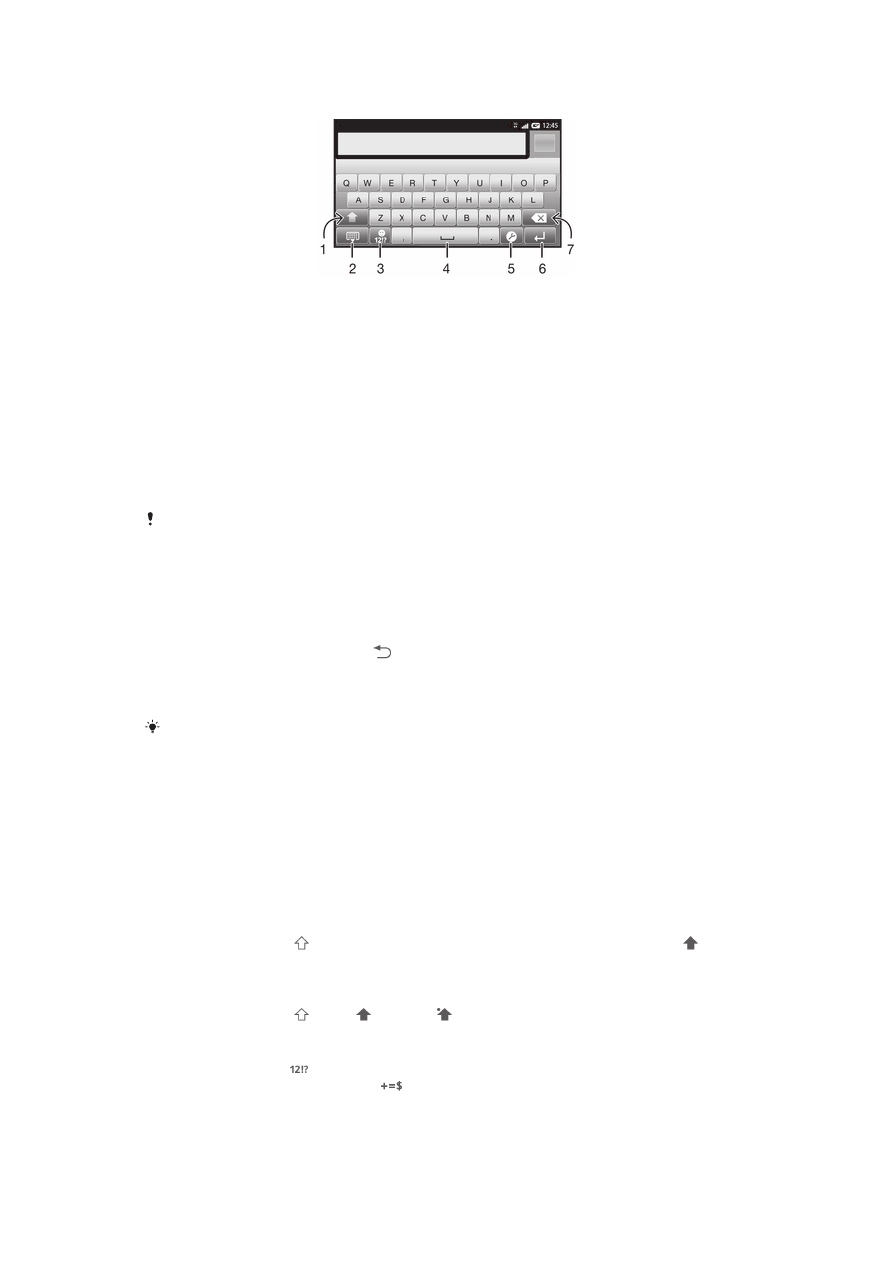
Экрандық пернетақтаны пайдалану
1 Та
ңба регистрін ауыстырыңыз және бас әріптер регистрін қосыңыз. Кейбір тілдерде бұл түйме тілдегі қосымша
та
ңбаларға қол жеткізу үшін қолданылады.
2 Экранды
қ пернетақта көрінісін жабу
3 Сандар мен та
ңбаларды көрсетіңіз. Эмотикондар көрсету үшін түртіп ұстап тұрыңыз.
4 Бос орын енгізу
5 Енгізу параметрлері м
әзірін, мысалы, Жазу тілдері түймесін өзгерту үшін ашыңыз. Бірнеше енгізу тілі
та
ңдалғанда, бұл түйме жазу тілін де өзгертеді.
6 Тасымалдауды м
әтін енгізуін қайтарып растау үшін енгізіңіз.
7 Курсор алдында та
ңбаны өшіру
Барлық суреттер тек үлгі ретіндегі суреттер болып табылады және іс жүзіндегі телефонды
дәл көрсетпеуі мүмкін.
Мәтін енгізу үшін экрандық пернетақтаны көрсету
•
М
әтін енгізетін өрісті түртіңіз.
Экрандағы пернетақтаны жасыру
•
Экранды
қ пернетақта ашылғанда, пернесін басыңыз.
Экрандық пернетақтаны альбомдық көріністе пайдалану
•
М
әтінді енгізгенде, телефонды бір жағына бұрыңыз.
Пернетақтаның осы мүмкіндікті қолдау көрсетуі үшін альбомдық режимді пайдаланып
жатқан қолданба қолдау көрсетуі керек және экран көрінісінің параметрлері автоматты
түрде болуы керек.
Экрандық пернетақтаны пайдаланып мәтін енгізу
•
Пернета
қтадағы таңбаны енгізу үшін оны түртіңіз.
•
Әріптің нұсқасын енгізу үшін әдеттегі пернетақта әрпін түртіп, басып тұрып, бар
опцияларды
ң тізімін алып, тізімнен таңдаңыз. Мысалы, "й" әрпін енгізу үшін, басқа
опциялар пайда бол
ғанша "e" әрпін түртіп ұстап тұрыңыз, одан кейін саусағыңызды
пернета
қтада басып ұстап тұрып "й" әрпіне сүйреп оны таңдаңыз.
Бас және кіші әріптерді ауыстыру
•
Әріп енгізбес бұрын, түймесін түртіп, бас әріп регистріне немесе кіші әріп регистріне
ауысы
ңыз.
Бас әріптер регистрін қосу
•
С
өзді термес бұрын, немесе белгішесін пайда болғанша түртіңіз.
Сандар немесе таңбалар енгізу
•
М
әтін енгізген кезде белгішесін түртіңіз. Сандар мен таңбалары бар пернетақта
шы
ғады. Басқа опциялар көру үшін белгішесін түртіңіз.
24
Б
ұл – жарияланымның Интернеттегі нұсқасы. © Тек жеке мақсатта пайдалану үшін басып шығарыңыз.
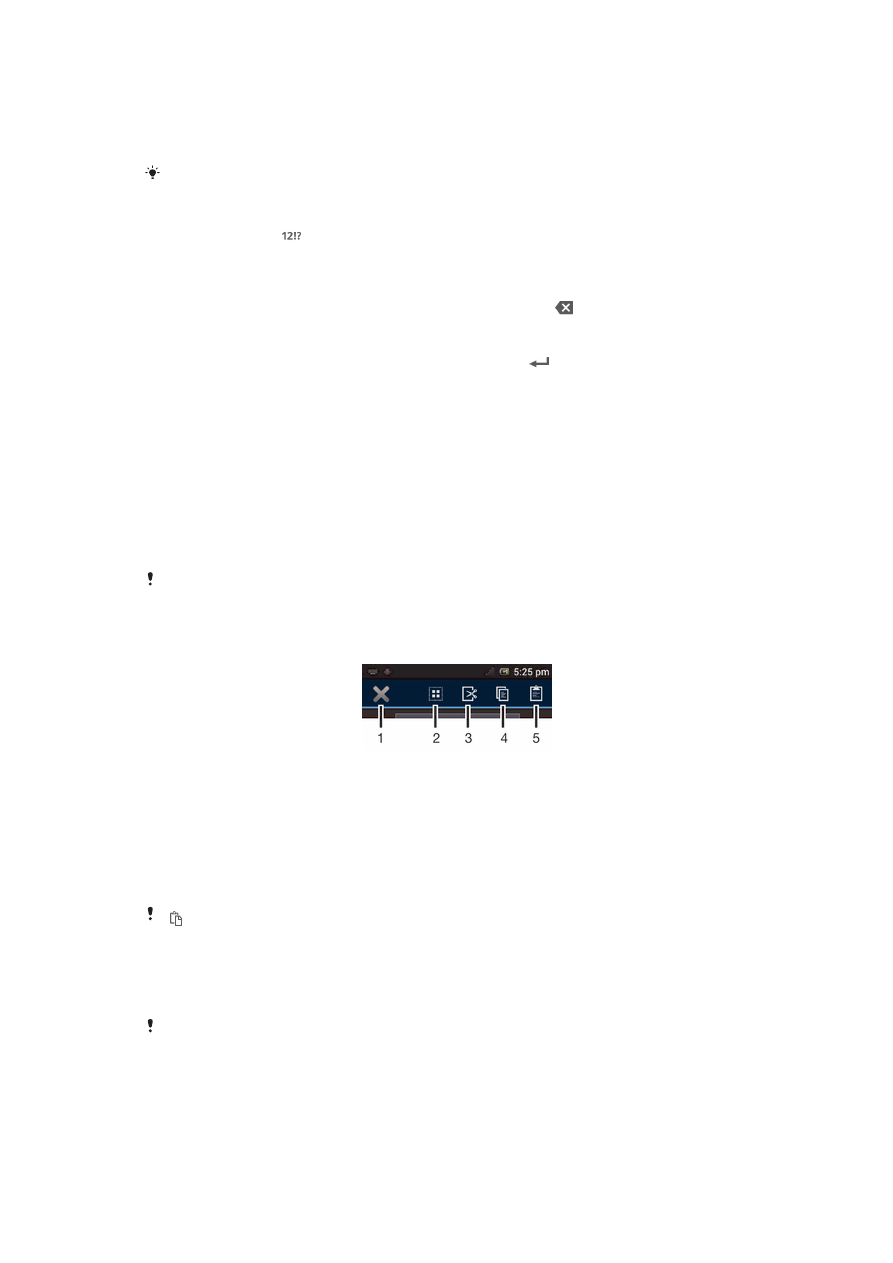
Жиі кездесетін тыныс белгілерін енгізу
1
С
өзді енгізіп болған кезде бос орын жолағын түртіңіз.
2
Н
ұсқалар жолағынан бір тыныс белгісін таңдаңыз. Таңдалған белгі бос орыннан бұрын
кірістіріледі.
Нүктені жылдам енгізу үшін сөзді енгізіп болған кезде бос орын жолағын екі рет түртіңіз.
Көңіл-күй таңбасын кірістіру үшін
1
М
әтінді енгізгенде, опциясын түртіп, басып тұрыңыз.
2
К
өңіл-күй таңбасын таңдаңыз.
Таңбаларды жою үшін
•
Ж
үгіргіні жойылатын таңбадан кейін қою үшін түртіңіз, одан кейін түймесін түртіңіз.
Каретканы қайтару таңбасын енгізу үшін
•
М
әтін енгізген кезде каретканы қайтару таңбасын енгізу үшін пернесін түртіңіз.
Мәтінді бөлектеу
1
М
әтін енгізіп, одан кейін мәтінді басып, ұстап тұрыңыз. Түрткен сөз екі жағынан
белгілермен б
өлектеледі.
2
Қосымша мәтінді бөлектеу үшін бөлімдерді солға немесе оңға сүйреңіз.
Мәтінді портреттік бағдарда өңдеу
1
М
әтінді енгізу барысында қолданбалар жолағы пайда болғанға дейін мәтін жолағын
т
үртіп, ұстап тұрыңыз.
2
Өңдеу керек мәтінді бөлектеңіз де, қолданбалар жолағын пайдаланып қалаған
өзгертулерді енгізіңіз.
Сонымен бірге, алмасу буферінен мәтінді қою үшін мәтін жолағын Қою түймесі пайда
болғанша үстап тұрып, Қою түймесін түртуге болады.
Бағдарламалар жолағы
1
Ба
ғдарламалар жолағын жабу
2
Б
үкіл мәтінді таңдау
3
М
әтінді қиып алу
4
М
әтінді көшіру
5
М
әтінді қою
алмасу буферінде сақталған мәтін бар болса ғана пайда болады.
Сөздер жазу үшін Қимылмен енгізу функциясын пайдалану
Экранды
қ пернетақтада әріптен әріпке саусағыңызды сырғыту арқылы мәтін енгізуге болады.
Телефон тануы
үшін сөздер арасында саусағыңызды көтеруге болады.
Қимылмен енгізу функциясы тек экран пернетақтасын пайдаланған кезде ғана жұмыс
істейді.
25
Б
ұл – жарияланымның Интернеттегі нұсқасы. © Тек жеке мақсатта пайдалану үшін басып шығарыңыз.
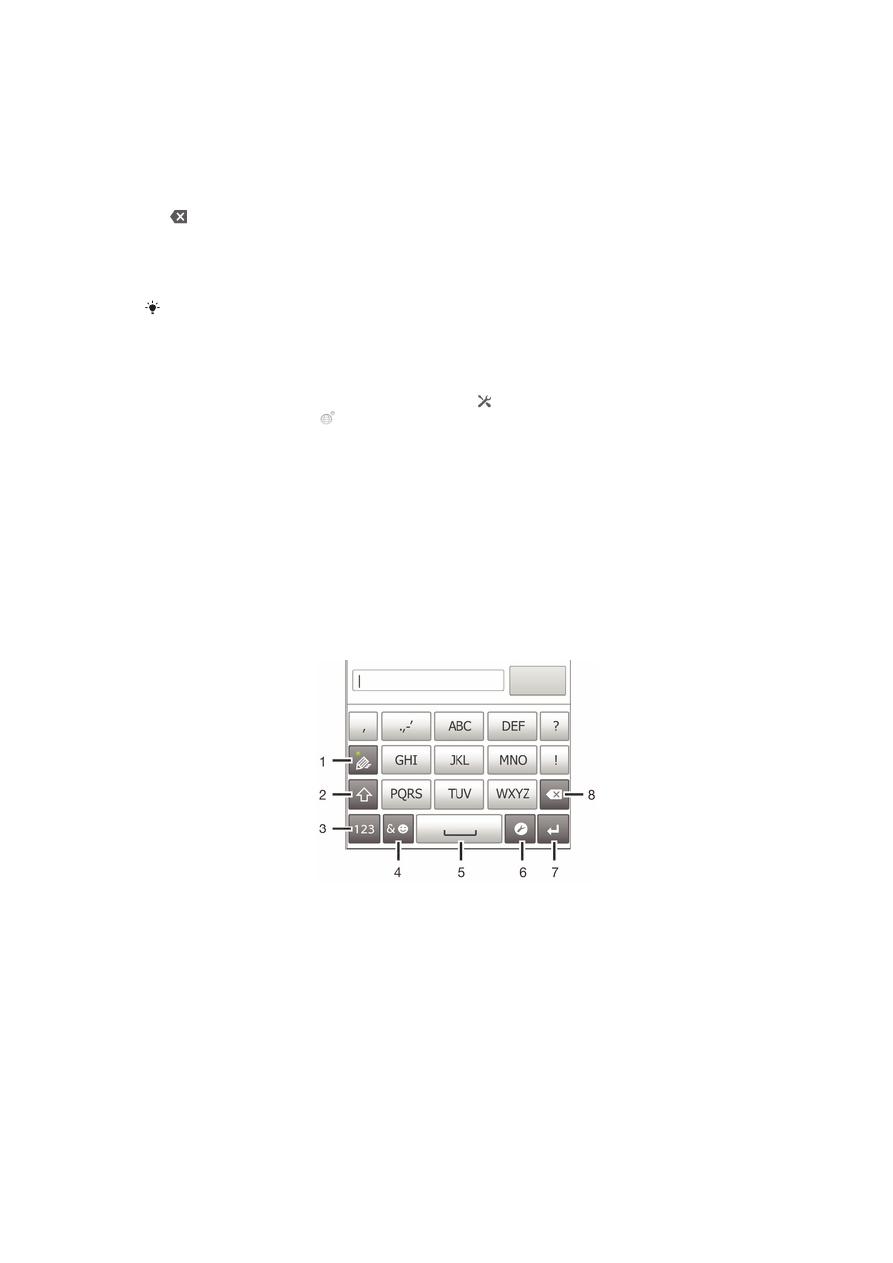
Қимылмен енгізу функциясын пайдаланып мәтін енгізу
1
Экранды
қ пернетақтаның көмегімен мәтін енгізген кезде, жазғыңыз келетін сөзді әріптеп
жазу
үшін саусағыңызды әріптен әріпке сырғытыңыз. Сөзді енгізіп болған кезде
сауса
ғыңызды көтеріңіз.
2
Телефон енгізілген
әріптерге негізделе отырып бір сөзді ұсынады. Қажет болса, нұсқалар
жола
ғынан дұрыс сөзді таңдаңыз. Қосымша опцияларды көру үшін сөз нұсқалары
жола
ғында оңға немесе солға жылжыңыз. Қажетті сөз табылмаса, бүкіл сөзді жою үшін
т
үймесін бір рет түртіңіз. Одан кейін Қимылмен енгізу көмегімен сөзді әріптеп
жазу
ға әрекеттеніңіз немесе әр әріпті түртіп, сөзді енгізіңіз.
3
Түрту арас-а орын қосу параметрі іске
қосылған болса, енгізгіңіз келетін келесі
с
өзді әріптеп жазыңыз. Болмаса, бос орын пернесін түртіп, енгізгіңіз келетін келесі сөзді
әріптеп жазыңыз.
Түрту арас-а орын қосу параметрі іске қосылған болғанда, біріктірілген күрделі сөздерді
енгізу үшін сөздің бірінші бөлігін саусағыңызды сырғыту арқылы енгізіп, қалғанын әр
әріпті түрту арқылы енгізу қажет болуы мүмкін.
Қимылмен енгізу параметрлерін өзгерту
1
Экранды
қ пернетақта арқылы мәтінді енгізген кезде белгішесін түртіңіз. Бірнеше жазу
тілін та
ңдаған болсаңыз, белгішесін түртіп ұстап тұрыңыз.
2
Мәтін енгізу параметрлері белгішесін т
үртіңіз.
3
Қимылмен енгізу
құсбелгісін белгілеңіз немесе белгісін алыңыз.
4
Қимылдар арасында әр кезде бос орын түймесін баспай, бос орынды автоматты түрде
қосуды қаласаңыз, Түрту арас-а орын қосу құсбелгісін белгілеңіз.
Телефон пернетақтасы
Телефон пернета
қтасы стандартты 12 пернесі бар телефон пернетақтасына ұқсас. Бұл
болжалды м
әтін мен бірнеше рет түрту арқылы енгізу опцияларын ұсынады. Пернетақта
параметрлері ар
қылы телефон пернетақтасы мәтін енгізу әдісін іске қосуыңызға болады.
Телефон перна
қтасы портреттік бағдарда қол жетімді.
Телефон пернетақтасын пайдалану
1 М
әтін енгізу опциясын таңдау
2 Та
ңба регистрін ауыстырыңыз және бас әріптер регистрін қосыңыз.
3 Сандарда к
өрсету
4 Та
ңбалар мен эмотикондарды көрсету
5 Бос орын енгізу
6 Енгізу параметрлері м
әзірін, мысалы, Жазу тілдері түймесін өзгерту үшін ашыңыз. Бірнеше енгізу тілі
та
ңдалғанда, бұл түйме жазу тілін де өзгертеді.
7 Тасымалдауды м
әтін енгізуін қайтарып, растау үшін енгізіңіз.
26
Б
ұл – жарияланымның Интернеттегі нұсқасы. © Тек жеке мақсатта пайдалану үшін басып шығарыңыз.
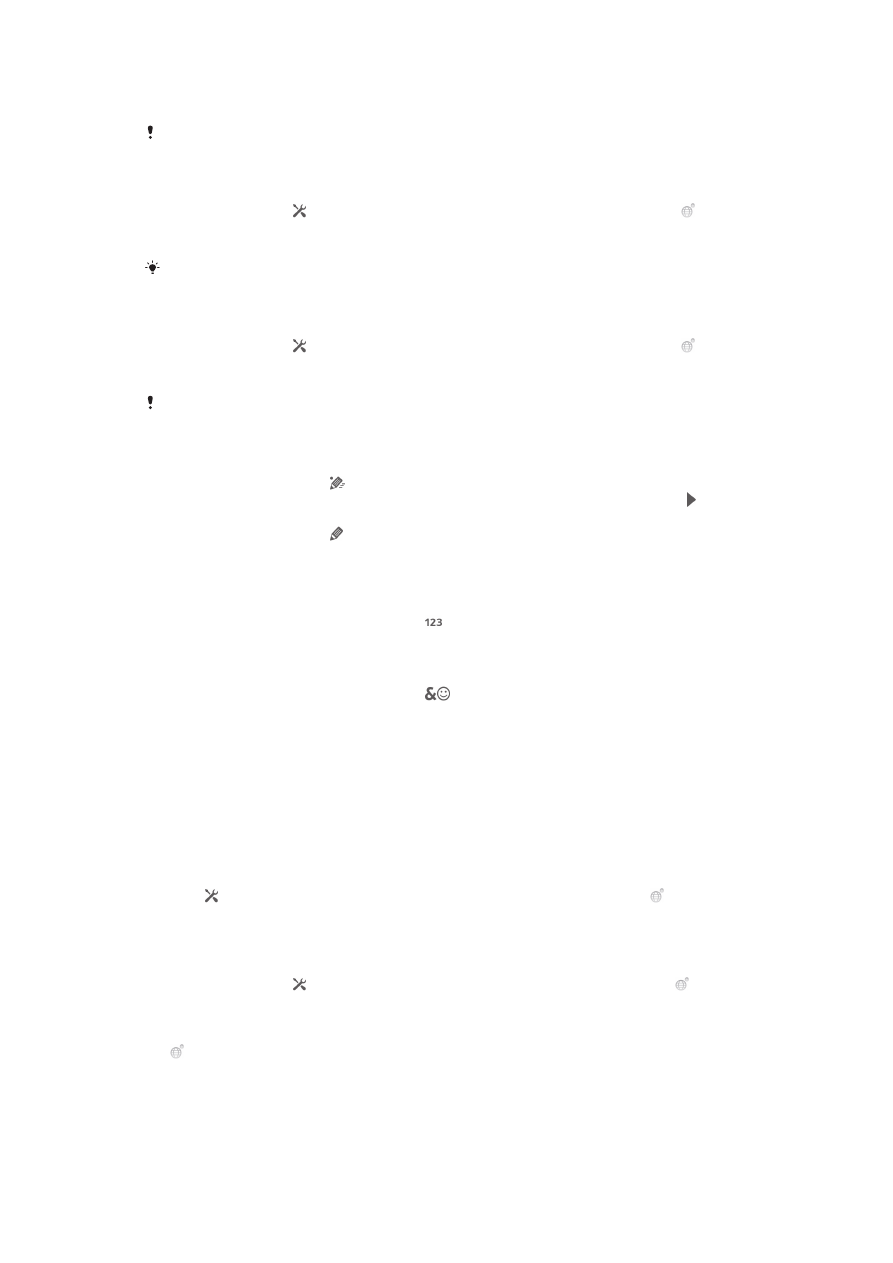
8 Курсор алдында та
ңбаны өшіру
Барлық суреттер тек үлгі ретіндегі суреттер болып табылады және іс жүзіндегі телефонды
дәл көрсетпеуі мүмкін.
Телефон пернетақтасын алғаш рет ашу
1
М
әтін енгізген кезде, белгішесін түртіңіз немесе бірнеше енгізу тілі таңдалған болса,
белгішесін т
үрту арқылы басып тұрыңыз.
2
Пернетақта макеті тарма
ғын түртіп, бір опцияны таңдаңыз.
Пернетақта макетінің опциясын таңдағаннан кейін, мәтін енгізу жолағын түрту арқылы
телефон пернетақтасын қосуға болады.
Экран пернетақтасы мен телефон пернетақтасының арасында ауыстыру
1
М
әтін енгізген кезде, белгішесін түртіңіз немесе бірнеше енгізу тілі таңдалған болса,
белгішесін т
үртіп ұстап тұрыңыз.
2
Пернетақта макеті тарма
ғын түртіп, бір опцияны таңдаңыз.
Телефон пернетақтасының кітаптық көріністе ғана қол жетімді болатынын есте сақтаңыз.
Телефон пернетақтасын пайдаланып мәтін енгізу
Телефон пернета
қтасын пайдаланған кезде екі енгізу параметрін таңдауыңызға болады:
•
Телефон пернета
қтасында белгішесі шықса, қалаған әрпіңіз пернеде бірінші болмаса да әр
та
ңбаны бір рет басыңыз. Көрсетілетін сөзді түртіңіз немесе тізімнен сөзді таңдау үшін
белгішесін т
үртіңіз.
•
Телефон пернета
қтасында түймесі шыққан кезде енгізгіңіз келетін таңба үшін экрандық
пернені т
үртіңіз. Қалаған таңба таңдалғанға дейін түймені басып тұрыңыз. Енгізгіңіз келетін
келесі та
ңба үшін осы әрекетті орындаңыз.
Телефон пернетақтасын пайдаланып сандар енгізу
•
Телефон пернета
қтасы ашық болған кезде белгішесін түртіңіз. Телефон пернетақтасы
шы
ғады.
Телефон пернетақтасы арқылы таңбалар мен эмотикондар енгізу
1
Телефон пернета
қтасы ашық болған кезде
белгішесін т
үртіңіз. Таңбалар мен
эмотикондары бар т
өртбұрыш шығады.
2
Бас
қа опцияларды көру үшін жоғары не төмен жылжытыңыз. Оны таңдау үшін таңбаны
немесе эмотиконды т
үртіңіз.
Пернетақта мен телефон пернетақта параметрлері
Жазу тілі мен автоматты т
үрде түзету сияқты экрандық пернетақта мен телефон
пернета
қтасында параметрлерін таңдауыңызға болады.
Пернетақтаға және телефон пернетақтасы параметрлеріне кіру
•
Экранды
қ пернетақтаны немесе телефон пернетақтасын пайдаланып мәтінді енгізген
кезде белгішесін т
үртіңіз. Біреуден артық жазу тілін таңдасаңыз, оның орнына
белгішесін т
үртіп ұстап тұрыңыз.
Экрандық пернетақтаны немесе телефон пернетақтаны пайдаланып жазу тілін
өзгерту
1
М
әтін енгізген кезде, түймесін түртіңіз немесе, бірнеше енгізу тілі таңдалған болса,
т
үймесін түртіп ұстап тұрыңыз.
2
Жазу тілдері т
үймесін түртіп, жазуға пайдаланылатын тілдерді таңдаңыз.
3
Егер бірнеше енгізу тілі та
ңдалса, таңдалған жазу тілдері тізімінің бойымен жылжу үшін,
опциясын т
үртіп, ұстап тұрыңыз.
Пернетақталарды ауыстыру
1
М
әтінді енгізгенде, ескертулер панелін ашу үшін күй жолағын төмен қарай сүйреңіз.
2
Енгізу әдісін таңдау тарма
ғын түртіп, бір опцияны таңдаңыз.
27
Б
ұл – жарияланымның Интернеттегі нұсқасы. © Тек жеке мақсатта пайдалану үшін басып шығарыңыз.
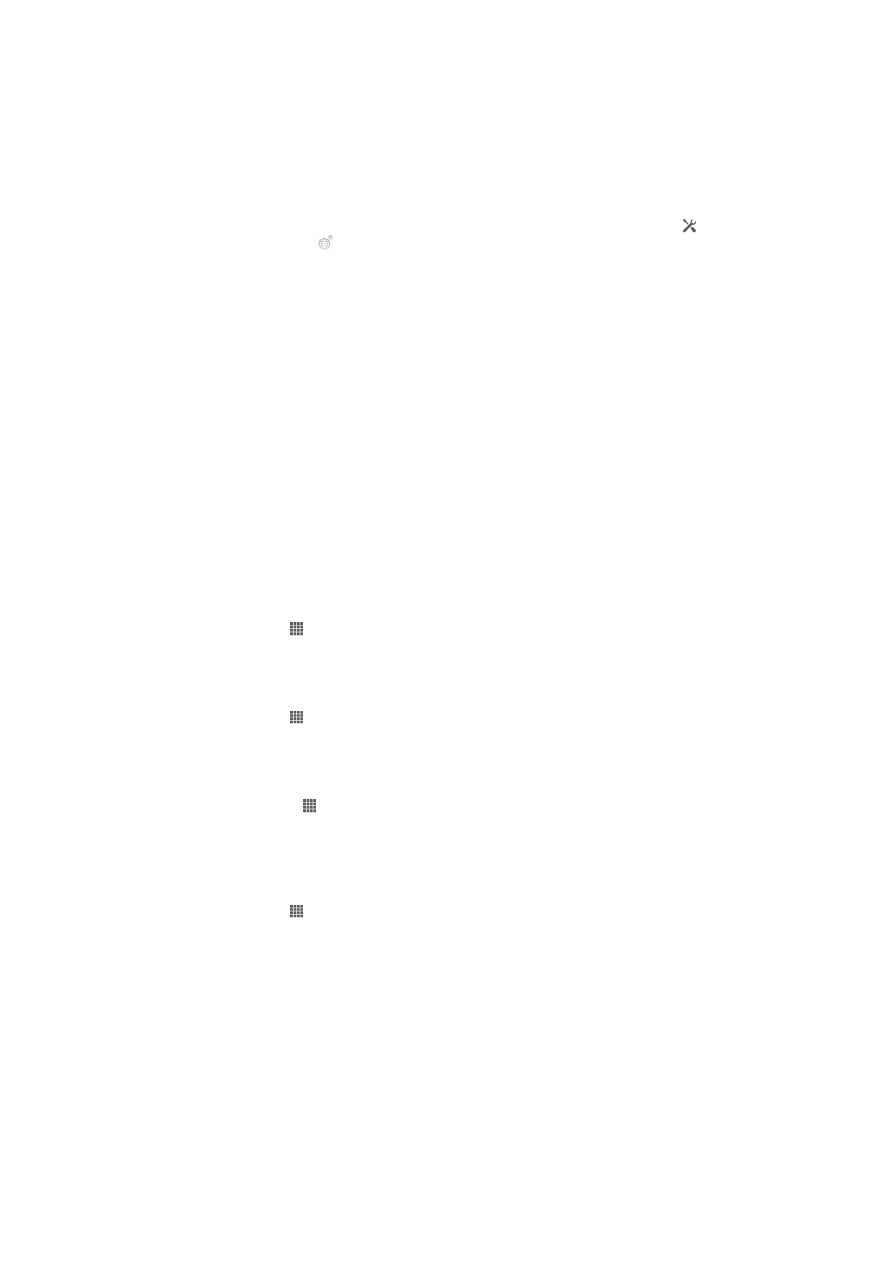
Мәтін енгізу параметрлері
М
әтін енгізген кезде, мәтінді болжауға арналған опцияларды орнатуға көмектесетін мәтін енгізу
параметрлері м
әзіріне кіруге болады. Мысалы, телефон қалай балама сөздерді ұсынып, терілген
с
өздерді түзететінін немесе жазылған жаңа сөздерді мәтін енгізу қолданбасы жаттап отыруын
қосуды таңдауға болады.
Мәтін енгізу параметрлерін өзгерту
1
Экранды
қ пернетақта немесе телефон пернетақтасын пайдаланып мәтін енгізген кезде
т
үймесін түртіңіз немесе түймесін түртіп ұстап тұрыңыз.
2
Мәтін енгізу параметрлері белгішесін т
үртіңіз.
3
Қалаған параметрлерді таңдаңыз.